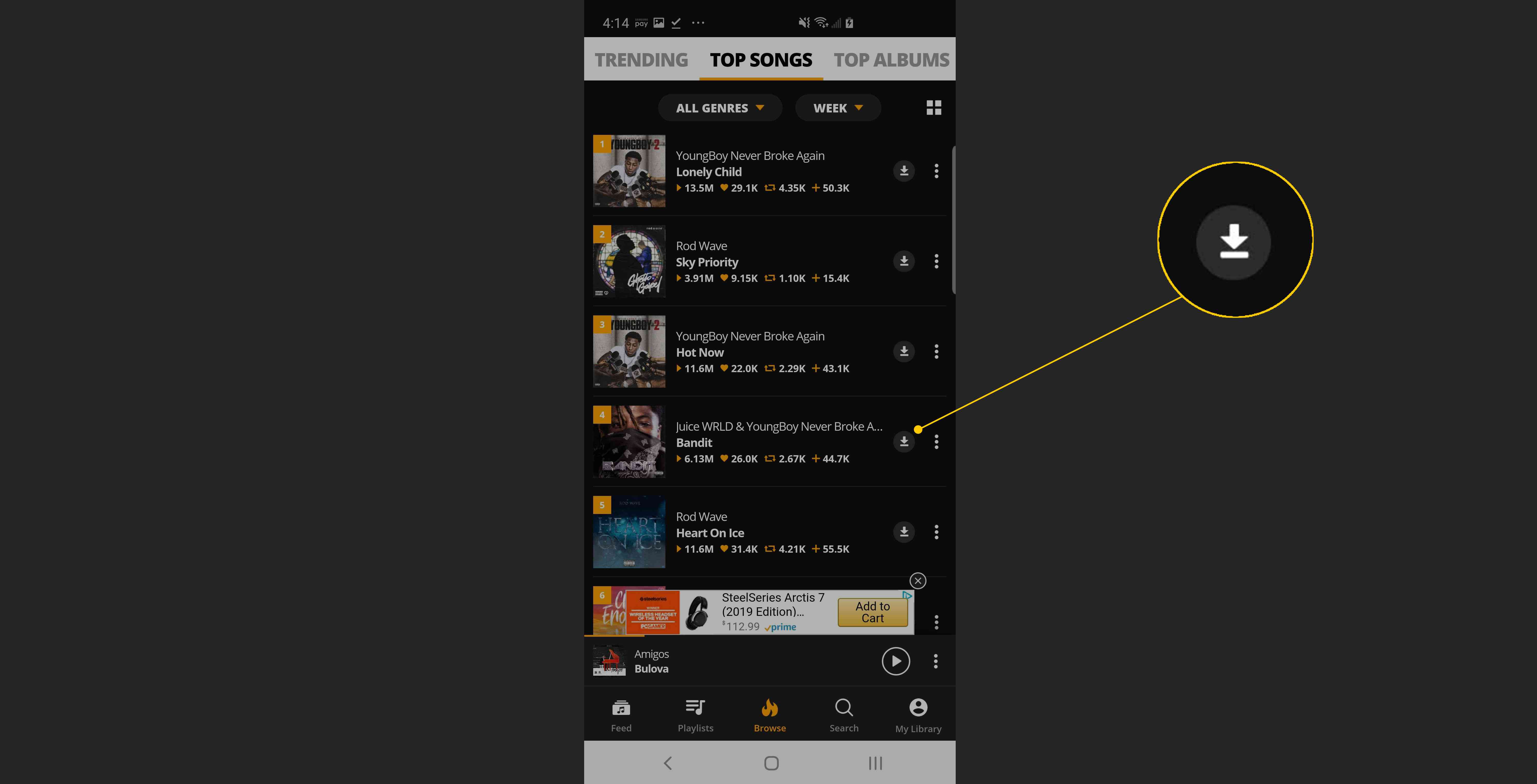Jos älypuhelimesi on musiikkisoittimesi, internet on musiikkikirjastosi. Sinulla ei kuitenkaan välttämättä aina ole Internet-yhteyttä, kun haluat kuunnella musiikkia. Ennen kuin se tapahtuu, lataa kappaleita puhelimeesi offline-kuuntelua varten. Näin voit ladata musiikkia YouTube Musicista, tietokoneeltasi ja muista musiikkilähteistä puhelimeesi.
Lataa kappaleita YouTube Musiciin
YouTube Musicin avulla voit ladata ja käyttää musiikkikokoelmaasi millä tahansa laitteella (mukaan lukien puhelimella, tabletilla ja tietokoneella). Kun tallennat kappaleita YouTube Musiciin, et lataa kappaleita puhelimeesi. Sen sijaan lataat kappaleita pilveen. Niin kauan kuin sinulla on Internet-yhteys, voit toistaa kappaleita puhelimellasi. Näin voit ladata musiikkia YouTube Musiciin.
-
Avaa verkkoselain ja siirry YouTube Music -sivustolle.
-
Valitse omasi profiilikuva oikeassa yläkulmassa.
-
Valitse Lataa musiikkia†
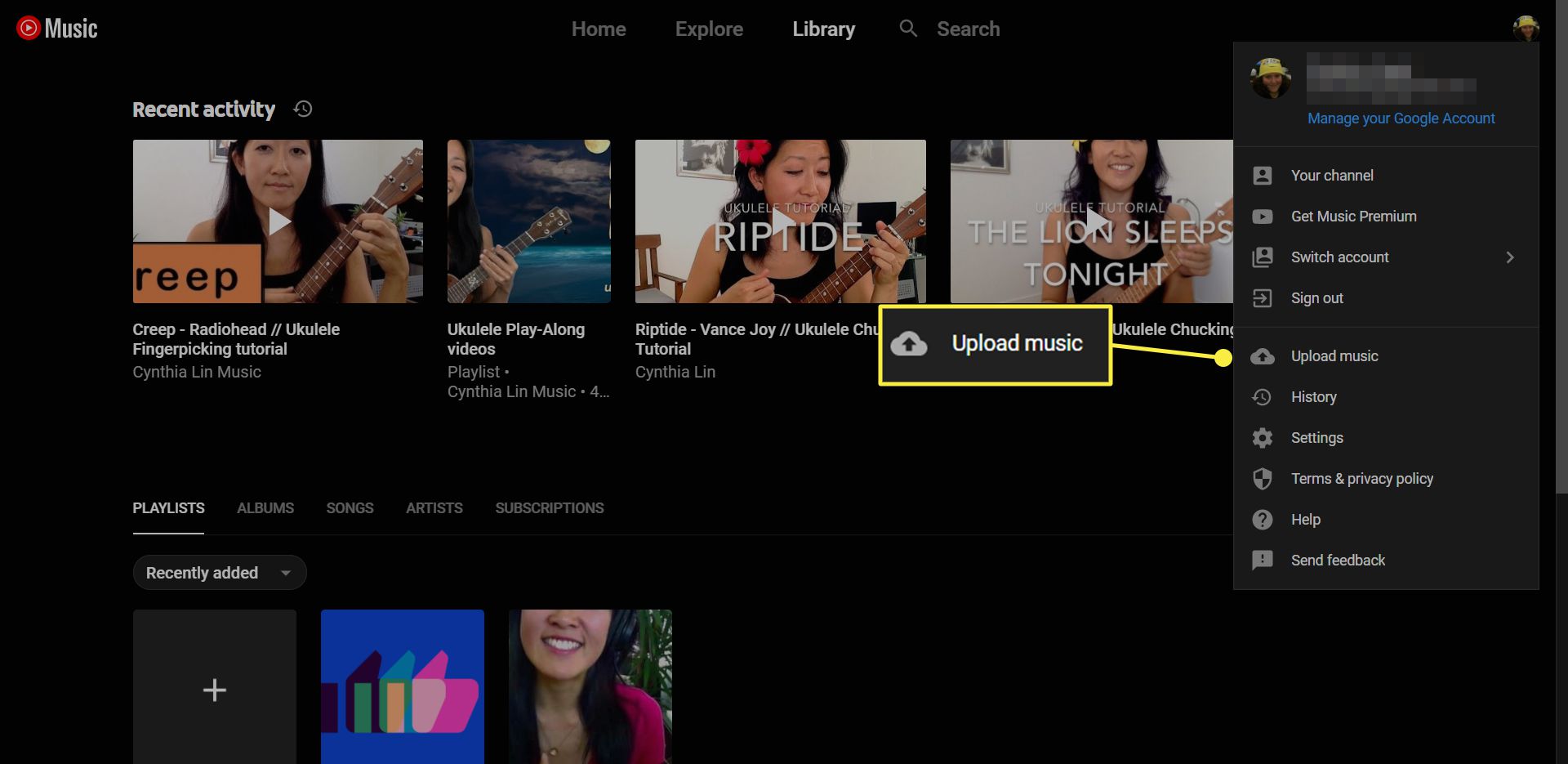
-
Etsi ja valitse kiintolevyltäsi kappaleet, jotka haluat ladata, ja valitse sitten Avata† YouTube Music alkaa automaattisesti siirtää kappaleita pilveen.
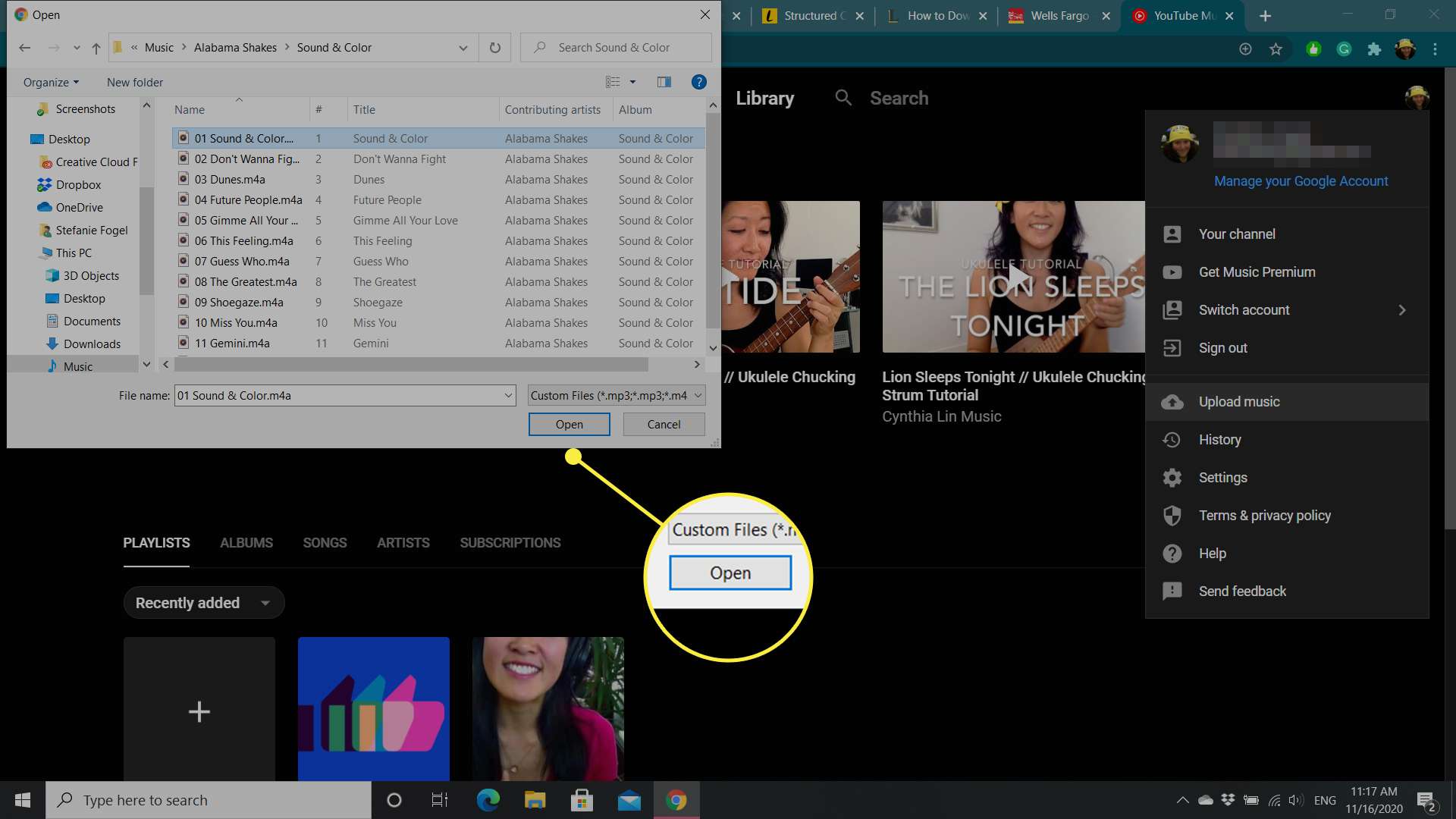
Lataa kappaleita YouTube Musicista
YouTube Musicin avulla voit ladata kappaleita, soittolistoja ja albumeja offline-toistoa varten. Toimi seuraavasti: Tarvitset premium-tilauksen käyttääksesi tätä ominaisuutta. Se maksaa 9,99 dollaria/kk.
-
Avaa YouTube Music -sovellus.
-
Valitse kappale tai albumi, jonka haluat ladata.
-
Lehdistö Ladata nuppi.
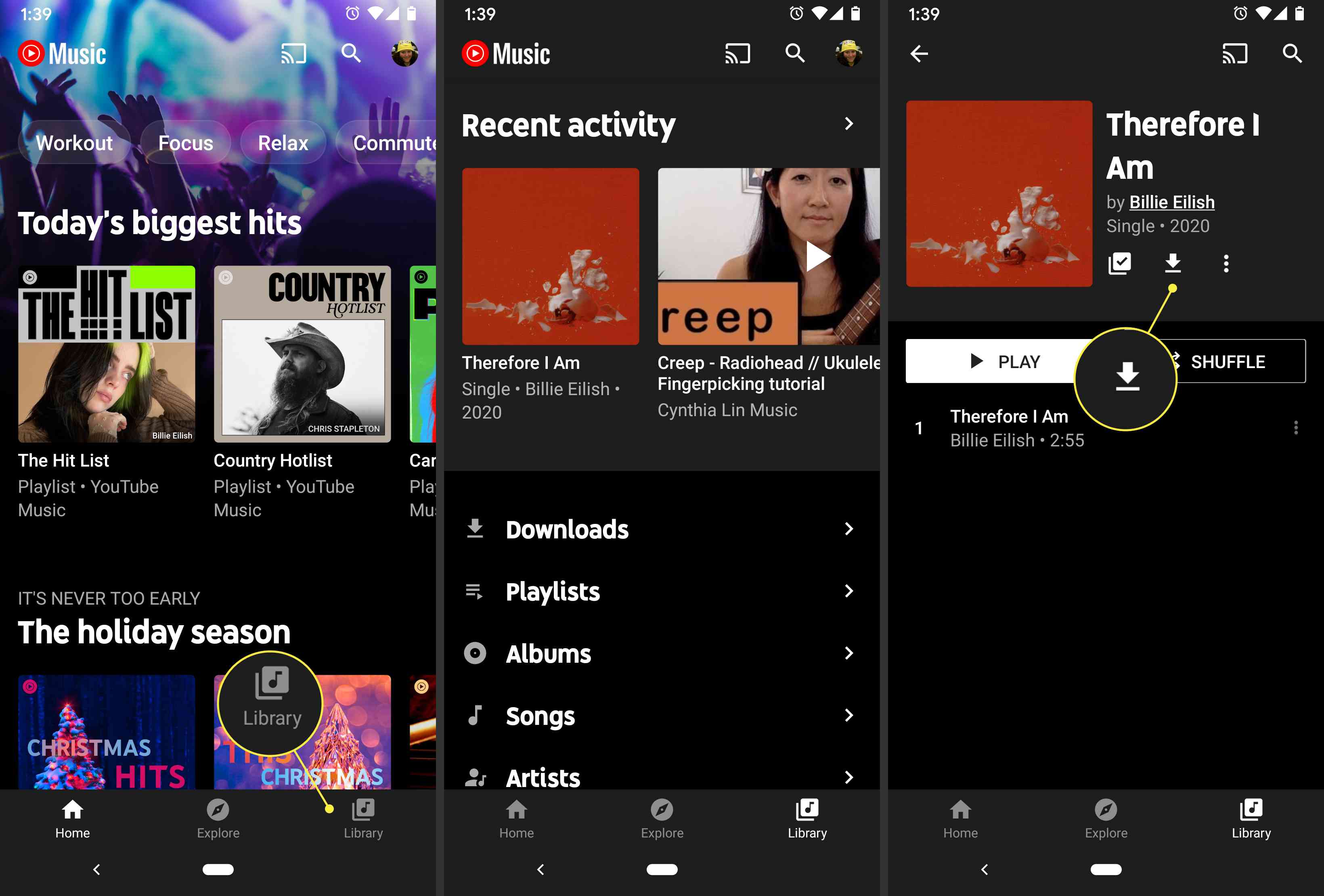
-
Latauspainike muuttuu alanuolta valintamerkiksi, kun lataus on valmis, jolloin kappale on saatavilla offline-kuunteluun.
Lataa musiikkia tietokoneeltasi puhelimeen
Voit kopioida mitä tahansa omistamaasi musiikkia tietokoneeltasi puhelimeen USB-kaapelilla. Näin:
-
Liitä puhelimesi tietokoneeseen USB-liitäntäkaapelilla.

-
Jos näet valintaikkunan, jossa pyydetään lupaa käyttää puhelimen tietoja, napauta Sallia†
-
Avaa tietokoneessa kansio ja etsi musiikkitiedostot, jotka haluat ladata puhelimeen. Avaa toinen kansio ja siirry puhelimesi musiikkikansioon. Lataa ja asenna Android File Transfer Maciin. Asennuksen jälkeen avaa Android File Transfer ja avaa puhelimesi musiikkikansio.
-
Vedä albumit tai yksittäiset kappaleet, jotka haluat ladata tietokoneen kansiosta puhelimen musiikkikansioon.
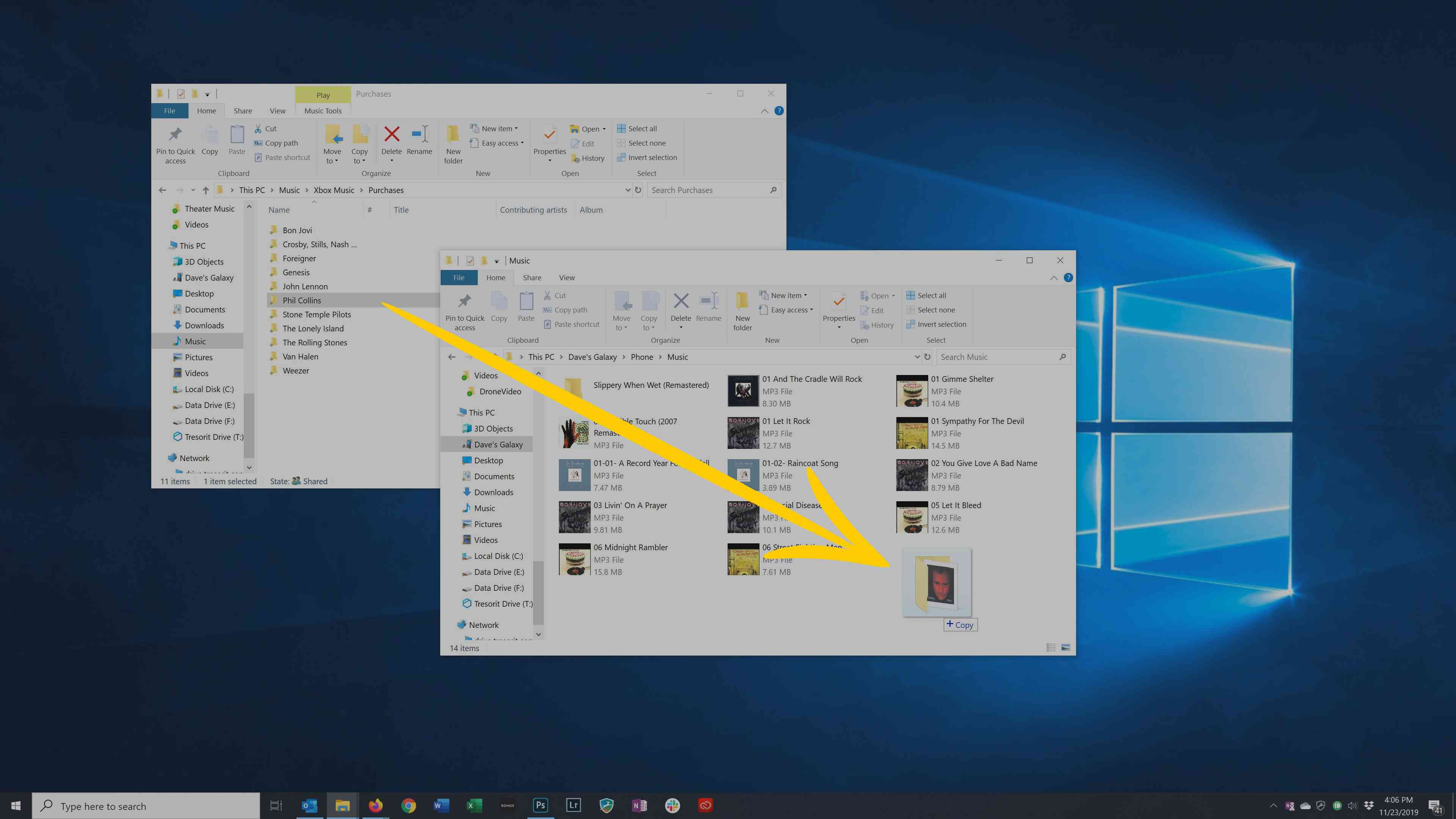
Lataamasi musiikin katsominen YouTube Musicissa
Kun olet ladannut kappaleita puhelimeesi joko YouTube Musicista tai kopioimalla ne USB-kaapelilla, aseta YouTube Music näyttämään vain ladatut kappaleet. Kun teet tämän, kappaleita on helpompi löytää offline-kuuntelua varten.
-
Avaa YouTube Music -sovellus.
-
Lehdistö Kirjasto kuvaketta näytön alareunassa.
-
Nosturi Lataukset†
-
Laitteellesi ladatut kappaleet näkyvät sekä käytettävissä olevan tilan määrä.
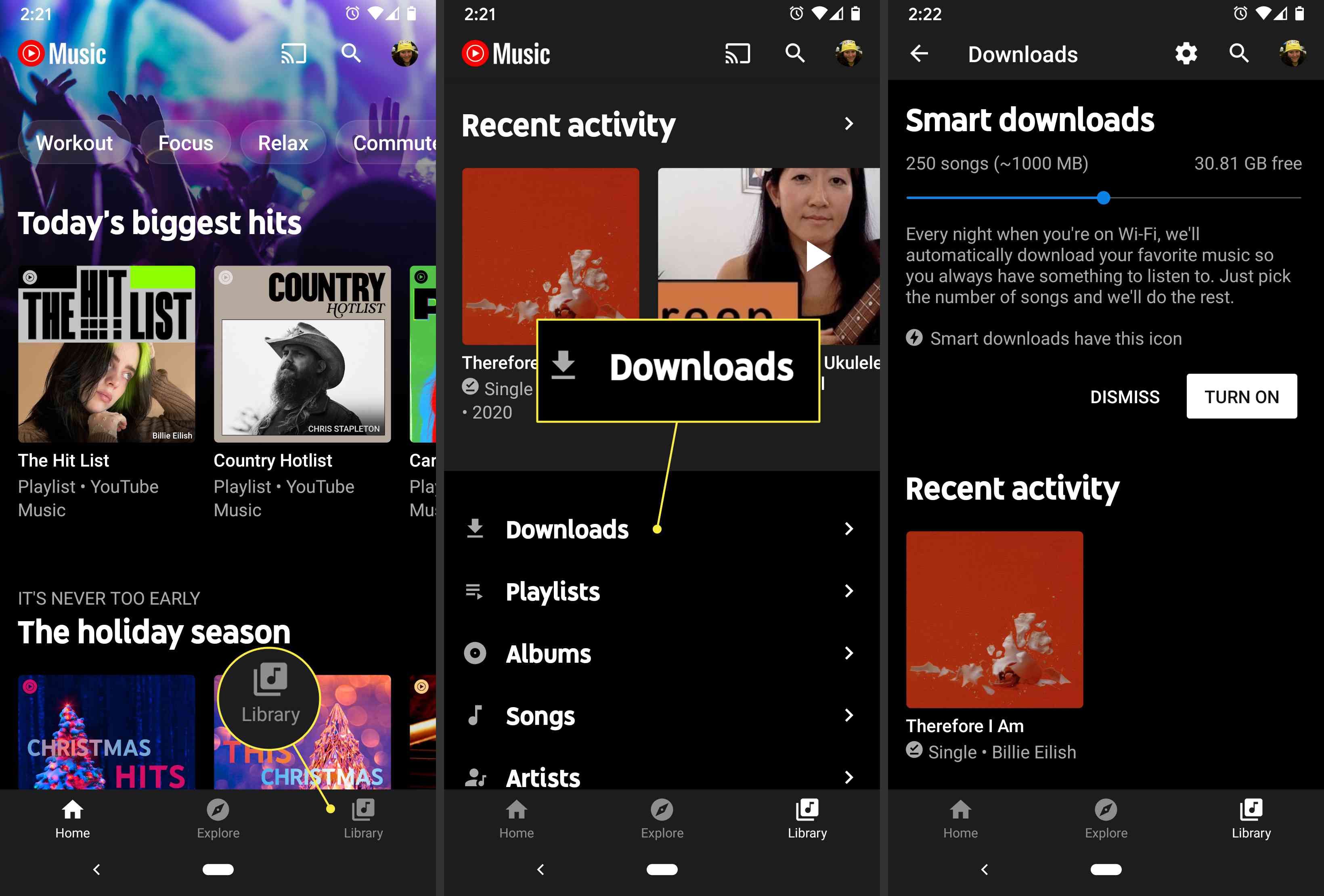
Käynnistää Älykkäät lataukset saa YouTube Musicin lataamaan suosikkimusiikkiasi joka ilta (kunhan laitteesi on yhteydessä Wi-Fi-verkkoon). Silloin on aina jotain kuunneltavaa.
Lataa kappaleita muista sovelluksista
Google Play Kaupassa on monia sovelluksia, jotka tarjoavat ilmaisia latauksia. Etsi termejä kuten . löytääksesi nämä sovellukset ilmainen musiikki tai lataa musiikkia† Joitakin sovelluksia, joita voit löytää, ovat: YMusic† AudioMackja SoundCloud† Musiikin lataustapa vaihtelee. Jos sovelluksen avulla voit ladata kappaleita offline-kuuntelua varten, napauta yleensä latauspainiketta kappaleen, soittolistan tai albumin vieressä. Se näyttää yleensä alaspäin osoittavalta nuolelta.